Estrarre musica da un CD e convertirlo in MP3 (CD Ripping)
Aggiornato il:
Come copiare un CD musicale sul computer convertendo le tracce audio CDA in file MP3
 Chi ha amato la musica distribuita negli anni '90 e nei primi anni del 2000 ricorderà sicuramente i CD Audio, i dischi con cui era possibile ascoltare musica ad alta qualità nell'autoradio o a casa con un impianto Hi-Fi. Intere collezioni di dischi sono finiti oggi in soffitta, con l'arrivo dell'audio su file digitali (i famosi MP3) e i servizi di streaming come Spotify, che di fatto hanno rivoluzionato il modo in cui si ascolta musica.
Chi ha amato la musica distribuita negli anni '90 e nei primi anni del 2000 ricorderà sicuramente i CD Audio, i dischi con cui era possibile ascoltare musica ad alta qualità nell'autoradio o a casa con un impianto Hi-Fi. Intere collezioni di dischi sono finiti oggi in soffitta, con l'arrivo dell'audio su file digitali (i famosi MP3) e i servizi di streaming come Spotify, che di fatto hanno rivoluzionato il modo in cui si ascolta musica.Chi ha una grande raccolta di CD Audio può preservarne la qualità originale salvando i brani dei CD in file digitali in formato MP3, così da poterli riascoltare in qualsiasi momento su smartphone, su tablet e su Smart TV senza dover sottoscrivere nessun abbonamento a Spotify. Vediamo insieme i migliori programmi per estrarre musica da un CD Audio e convertirlo in MP3, operazione conosciuta come CD Ripping.
Se il nostro computer o Mac non è dotato di lettore o masterizzatore per dischi, possiamo rimediare velocemente e masterizzare CD e DVD usando un masterizzatore USB esterno acquistabile su Amazon, spendendo circa 25€.
LEGGI ANCHE -> Programmi per masterizzare CD audio MP3
Windows Media Player
Senza installare nulla su Windows possiamo rippare i CD Audio in MP3 utilizzando Windows Media Player, selezionabile aprendo il menu Start e cercando il nome del player.
Anche se questo programma non viene aggiornato da molti anni fornisce comunque un ottimo strumento di ripping, così da poter convertire i CD Audio in MP3 in pochi e semplici passi. Per procedere inseriamo il disco nel lettore o nel masterizzatore, apriamo Windows Media Player, premiamo di lato a sinistra sul nome del CD inserito e premiamo in alto su Impostazioni copia da CD.
Nella schermata che si aprirà impostiamo MP3 come formato file digitale, confermiamo dove necessario e premiamo questa volta su Copia da CD, così da avviare la conversione. Tutti i file saranno salvati in una specifica cartella presente all'interno della cartella Musica.
Apple Musica (Mac)
Se stiamo utilizzando un Mac possiamo estrarre musica da un CD Audio e convertirlo in MP3 utilizzando l'app Musica, chiamata anche iTunes sulle precedenti versioni di macOS. Questo programma lo troviamo nella dock inferiore o possiamo aprirlo aprendo il Launchpad e cercando il nome del player.
Per convertire velocemente il CD Audio in MP3 apriamo l'app indicata sul Mac, colleghiamo il masterizzatore USB esterno visto nell'introduzione, inseriamo il disco e, non appena appare la finestra d'avviso sul Mac, premiamo su Sì e confermiamo la finestra dove viene chiesto di importare il CD nella libreria.
In alternativa apriamo sempre il programma Music sul Mac, premiamo in alto a destra su File, selezioniamo il menu Importa e indichiamo il CD Audio nella barra laterale, così da poter avviare manualmente l'operazione di ripping sul disco del Mac.
Il Mac salverà i brani nel formato AAC, di qualità superiore rispetto a MP3; se vogliamo mantenere la compatibilità e puntare comunque sui file in MP3 apriamo l'app Musica, premiamo in alto a destra sulla voce Musica, selezioniamo il menu Preferenze, clicchiamo sulla scheda File, poi su Impostazioni importazione e scegliamo codificatore MP3 nella finestra Importa utilizzando.
VLC
Uno dei migliori programmi che possiamo utilizzare per il ripping dei brani musicali è VLC, il famoso player multimediale tuttofare disponibile per Windows, Mac e Linux e scaricabile dal sito ufficiale.
Su VLC è presente un convertitore di buon livello con cui effettuare il ripping di qualsiasi CD Audio. Per procedere apriamo il programma, inseriamo il CD nel lettore o nel masterizzatore in nostro possesso, premiamo in alto a sinistra su Media e premiamo infine su Converti / Salva.
Nella nuova finestra che si aprirà premiamo sulla scheda Disco, selezioniamo come tipologia di disco CD Audio, accertiamoci che sia selezionato il disco inserito nel lettore accanto alla voce Dispositivo a disco (altrimenti premiamo su Sfoglia) e premiamo in basso su Converti / Salva.
Si aprirà una nuova finestra dove è sufficiente scegliere come profilo Audio - MP3, selezionare in basso il file di destinazione (cliccando sul tasto Sfoglia) e premendo in fine su Avvia. Verrà avviata la conversione dei file presenti sul CD, che verranno salvati in un unico file MP3 con tutti i brani al suo interno.
Express Rip CD Ripper Free
Altro programma molto semplice che possiamo scaricare su Windows per rippare i CD Audio in MP3 è Express Rip CD Ripper Free, disponibile gratuitamente dal Microsoft Store.
Questo semplice programma permette di visionare tutti i brani presenti sul disco audio, modificare manualmente o automaticamente i tag dei brani ed avviare il ripping con la pressione di un semplice tasto. Attualmente è uno dei metodi più veloci e pratici per rippare in MP3 qualsiasi CD Audio ed è fornito gratuitamente dal Microsoft Store, così da non dover cercare altre app su Internet.
EAC (Exact Audio Copy)
EAC (Exact Audio Copy) è il migliore programma di ripper CD, pensato per estrarre i brani alla massima qualità dell'audio: di fatto otterremo degli MP3 di qualità pari al CD, senza nessuna differenza udibile.
EAC converte le tracce di un CD in maniera perfetta e permette di verificare, alla fine dell'estrazione, la qualità della stessa rispetto all'originale. EAC è dunque un programma pensato per i perfezionisti e i maniaci della qualità perché a fronte di tanta perfezione e fedeltà, cose che lo rendono però uno dei più lenti a convertire (visto che deve controllare la qualità dei file ottenuti).
CDex
Altro programma molto valido per rippare i CD Audio in MP3 è CDex, da molti considerato la scelta migliore per chi ha fretta e vuole un buon ripping senza troppe pretese.
Rispetto a EAC è un programma più semplice ed immediato da capire, visto che basta un solo tasto sull'interfaccia per avviare la conversione. Oltre alla semplice estrazione permette anche di modificare i tag dei brani e di ottenere file MP3 di ottima qualità (anche se non paragonabili ai brani ottenibili con EAC). Chi cerca la semplicità e deve rippare molti CD Audio, apprezzerà sicuramente la velocità di CDex.
Come rippare CD Audio protetti
Su molti CD Audio moderni sono attivi dei sistemi anti-copia, che rendono impossibile il ripping con i programmi visti nella prima parte della guida. Questi sistemi di sicurezza sono pensati per fermare la pirateria, ma se stiamo realizzando una copia personale dei brani siamo nel lecito e possiamo rimuovere le protezioni utilizzando il programma AnyDVD, che possiamo provare gratuitamente per 20 giorni.
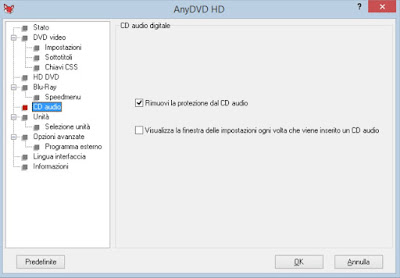 Anche se questo programma nasce per rimuovere le protezioni dai DVD Video e dai Blu-ray può rimuovere senza problemi anche le protezioni attive sui CD Audio.
Anche se questo programma nasce per rimuovere le protezioni dai DVD Video e dai Blu-ray può rimuovere senza problemi anche le protezioni attive sui CD Audio.Utilizzare il programma è davvero molto semplice: avviamolo in background e riduciamolo ad icona, inseriamo il CD Audio nel lettore o nel masterizzatore USB in nostro possesso ed utilizziamo senza problemi con uno dei programmi per il ripping presenti nella guida. Questo programma agisce al volo non appena si inserisce un disco protetto, non dobbiamo premere da nessuna parte.
Per approfondire possiamo leggere anche la nostra guida su come usare AnyDVD per togliere protezione da DVD e Blu-Ray da copiare su PC.
Conclusioni
Chi ha delle grandi collezioni di CD Audio fa bene a fare subito una copia in digitale dei brani o, se proprio vuole preservare il disco originale, può creare delle immagini ISO di tutto il disco ottico, come visto anche nella guida su come creare immagini ISO su PC. Questo è necessario perché i dischi CD Audio possono deteriorarsi dopo circa 10-15 anni e sarebbe un grave peccato perdere la propria raccolta musicale di album e brani.
Se abbiamo dei DVD Video da rippare possiamo scegliere tra i migliori programmi per il DVD ripping, così da preservare anche i film più belli che abbiamo conservato nell'epoca d'oro dei DVD.

Posta un commento